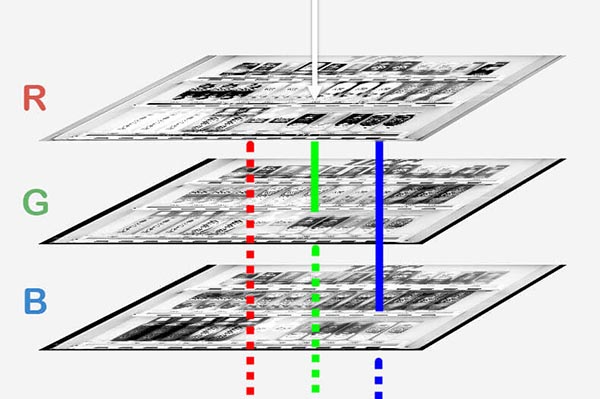Photoshop-如何使用”修復筆刷工具”?
修復筆刷和仿製印章工具一樣,使用前必須先從影像取樣再塗繪於瑕疵處,但修復筆刷會帶入來源的質感下去做修復,不過也因此容易產生髒髒的顏色,甚至會有點糊阿!所以在使用上得特別注意,可以使用小一點的筆刷或是盡量用其他修圖工具取代。
⇒如果只是單純背景中的小汙點,改用汙點修復筆刷工具會更快速。
⇒在單純或連續圖案背景中,需要清除一個小物件,可改用修補工具。
⇒因為是混入來源修復的關係,遇到銳利的邊緣容易糊掉,這時可改用仿製印章會比較適合。
01
01
開啟一張練習檔,並選擇
02
在膚質較好的地方按【ALT+左鍵】定義一個仿製起始點。放開後在瑕疵處進行混和掩蓋。
⇒這裡的使用方式和仿製印章工具一樣,詳細可以參考:如何使用仿製印章工具?
⇒鍵盤上的【[】、【]】鍵,可以調整筆刷大小。【Shift+[ 】、【Shift+ ]】,可以調整筆刷硬度。

●不影響原始照片的修片方法:
使用「
仿製印章」、「
修復筆刷」時,先①新增空白圖層,在屬性列選擇②樣本,再進行③塗繪。這樣修改的部分會建立在圖層上,隨時可以單獨做調整或刪除。
相關連結:
[官方文件]Photoshop 說明 | 潤飾與修復相片
修訂記錄:
延伸閱讀